Se il vostro collegamento ad internet da casa è lento, si interrompe in continuazione e perdete spesso il Wi-Fi su smartphone, Smart TV e domotica non è per forza necessario chiamare un tecnico spendendo decine o centinaia di euro. Ecco 8 operazioni semplici e a costo zero che potete eseguire voi stessi per ripristinare la connessione internet, il Wi-Fi e sfruttare al massimo la velocità fornita dal vostro operatore. Questi consigli riguardano principalmente le linee ADSL, ADSL2+ e FTTC ma si applicano anche alle connessioni in fibra ottica FTTH e wireless FWA.
Il diritto all’accesso a internet, alla libertà di informazione e di espressione tramite il web è stato riconosciuto nel lontano 2012 dal Consiglio per i diritti umani dell’ONU e ribadito nel 2015 dalla dichiarazione dei diritti in Internet approvata dalla Camera dei deputati.
Sempre nel 2015 una ricerca di SWG aveva rilevato che per il 44% degli italiani la connessione a internet è essenziale, un diritto fondamentale come avere accesso all’acqua, al gas e alla luce.

I problemi di connessione a internet, come rallentamenti e cadute di linea causate da guasti sulla rete (esterna e interna di casa) e malfunzionamenti dei dispositivi (modem, router, ecc.) sono ormai paragonabili ad un black-out elettrico, all’interruzione della fornitura di acqua e gas.
Possono arrivare anche a stravolgere la nostra vita quotidiana perché ci impediscono di comunicare, lavorare, studiare e rimanere in contatto con il mondo virtuale.

In alcuni casi i problemi di connessione sono causati da guasti e malfunzionamenti su dorsali e centrali di smistamento (centrali principali, regionali, locali, armadi di strada, chiostrine, ecc. – clicca qui per conoscere le infrastrutture di rete), in altri l’origine del problema si trova a casa nostra.
La scarsa affidabilità (ripetute cadute di linea) e velocità del collegamento a internet possono dipendere dal doppino in rame malandato o collegato in modo precario (per le connessioni ADSL, ADSL2+ e FTTC), da derivazioni verso i telefoni fissi effettuate non a regola d’arte, dal modem-router, dai dispositivi collegati, dai programmi utilizzati su PC (es.: P2P come Torrent, eMule, ecc.), dal segnale Wi-Fi scarso, ecc.

Per risolvere questi problemi, avere una connessione a internet stabile e veloce per sfruttare il 100% della banda fornita dall’operatore (tenuto conto delle limitazioni fisiche spiegate qui) non è sempre necessario chiamare un tecnico, spesso a caro prezzo.
Molti interventi di ripristino sono semplici, gratuiti e alla portata di tutti. Basta seguire i consigli che abbiamo raccolto per voi e procedere con calma e attenzione. Siete pronti? Si parte.
Consiglio n.1 – Misurare la velocità di connessione
Prima di analizzare lo stato dell’impianto, la configurazione del modem-router e dei dispositivi collegati è necessario testare la velocità di connessione a internet e confrontarla sia con quella minima garantita dall’operatore (TIM, Vodafone, WindTre, ecc.) sia con quella misurata dopo gli interventi consigliati.
Potete utilizzare il PC e visitare uno dei tanti siti web dedicati come Speedtest di Ookla e nPerf.com oppure scaricare sullo smartphone la app Speedtest by Ookla (clicca qui per la versione Android oppure qui per iOS – iPhone/iPad).

Chiudete tutti i programmi attivi sul PC e le app sullo smartphone, avvicinatevi il più possibile al modem-router (se collegati in Wi-Fi), selezionate il vostro operatore e ripetete il test più volte nell’arco di 1-2 giorni (mattino, pomeriggio, sera, notte).

Prendete nota dei dati (velocità di download, upload e Ping) e confrontateli con quelli previsti dal vostro piano di abbonamento tenendo conto della perdita di velocità causata dall’attenuazione del segnale lungo il percorso dall’armadio di strada alla vostra abitazione se collegati a reti ADSL, ADSL2+ e FTTC.
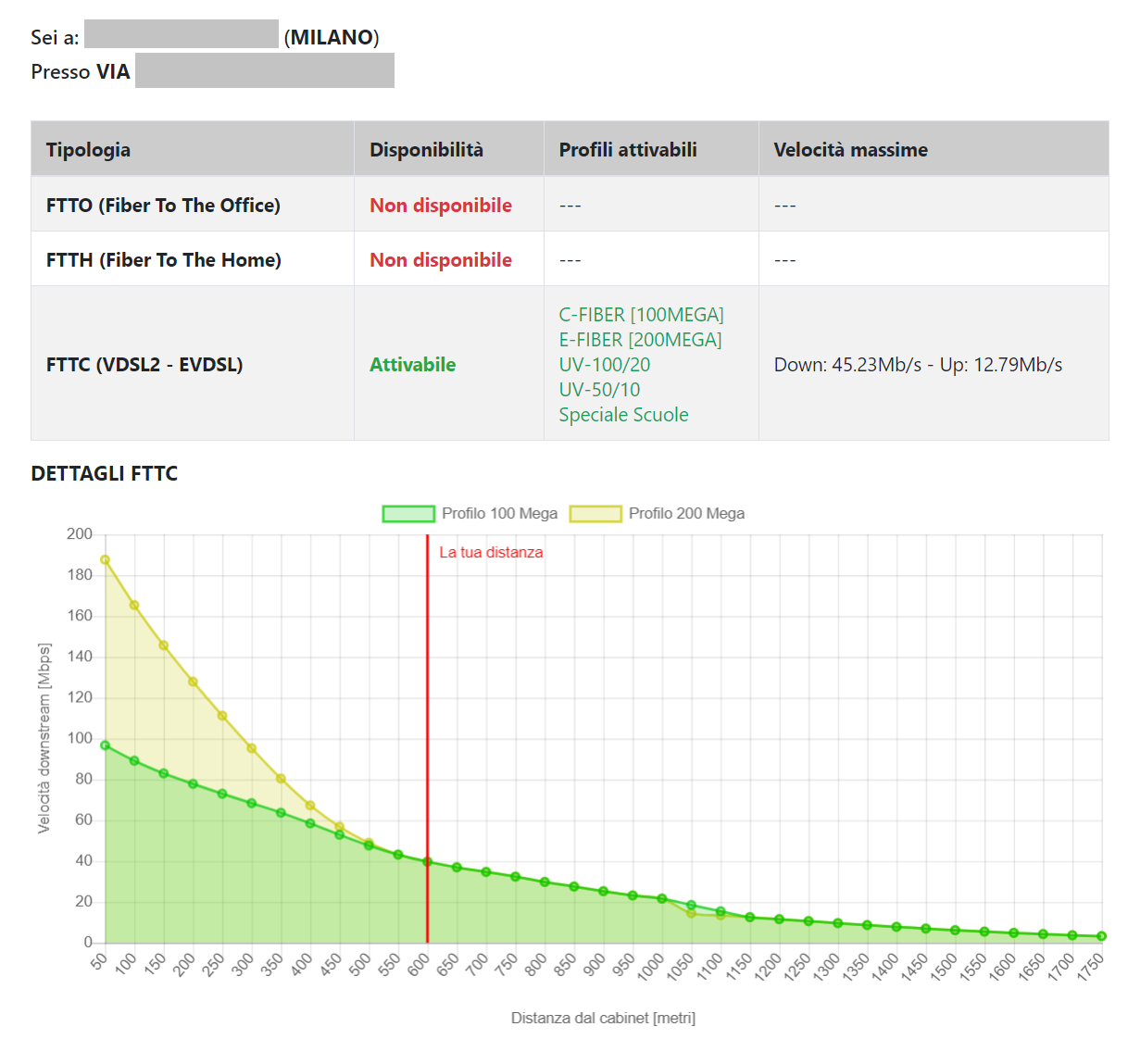
Sempre da PC o smartphone potete anche accedere all’interfaccia di configurazione del modem-router (es.: http://192.168.1.1 o http://192.168.0.1/login.lp), consultare i dati di connessione e confrontarli con quelli ricavati sopra.

Se la velocità misurata è inferiore a quella stimata e/o riscontrate frequenti disconnessioni proseguite con i consigli sotto. Se, invece, la connessione è stabile e veloce quanto previsto potete contattare il vostro operatore (oppure la concorrenza) per scoprire se la vostra zona è coperta da una rete più veloce come, ad esempio, FTTC o FWA.
Consiglio n.2 – Controllare il doppino in rame e i collegamenti alle prese telefono-modem
Quando le velocità di download e upload riportate dallo speedtest via Ethernet sono di molto inferiori a quelle potenziali in base alla distanza, è necessario innanzitutto ispezionare il cablaggio interno all’appartamento realizzato con doppino in rame (ADSL, ADSL2+, FTTC).
L’ispezione richiede una conoscenza di base degli impianti elettrici e telefonici ma soprattutto il rispetto delle normative di sicurezza: se non siete in grado di farlo da soli, affidatevi all’elettricista di fiducia. Stesso discorso se la rete interna è realizzata in fibra ottica (FTTH).
L’ispezione riguarda i passaggi del doppino nelle varie scatole di derivazione e sulle prese telefoniche a muro alla ricerca di giunte malfatte (ad esempio con mammut o attorcigliando i fili), contatti ossidati, cavi danneggiati, ecc.

Consigliamo di eliminare tutte le prese telefoniche superflue e le suonerie esterne che possono generare disturbi riducendo la qualità e la velocità di connessione del modem-router alla centrale.
Rifate i collegamenti e/o sostituite le prese nel caso in cui i contatti siano ossidati. Sostituite il doppino in rame se si trova in cattive condizioni ed anche le vecchie prese tripolari con le nuove RJ11 con morsetti ad incisione (facili e veloci da collegare al doppino).

Dopo l’ispezione e l’eventuale rifacimento di collegamenti e derivazioni ricollegate il modem-router alla presa telefonica (magari con un nuovo cavo RJ11 come questo) e ripetete lo speedtest via Ethernet.

Consiglio n.3 – Scollegare tutti i dispositivi connessi via Ethernet
Altro test facile e veloce che potete eseguire per scoprire la causa dei rallentamenti e delle continue cadute di linea xDSL è rimuovere dal modem-router (prese posteriori LAN 1, LAN 2, LAN 3, ecc.) tutti i dispositivi connessi come stampanti, NAS, switch, repeater e extender, ripetere lo speedtest e monitorare lo stato della linea internet nell’arco di 24-48 ore.

Il malfunzionamento di questi dispositivi o dei loro cablaggi (es.: cavo RJ45 danneggiato o ossidato) potrebbe infatti compromettere il regolare funzionamento del modem-router.
Se la connessione a internet ritorna veloce e stabile sostituite i cavi RJ45, resettate i dispositivi malfunzionanti (off/on, riavvio, reset, ecc.) oppure procedete alla riparazione o sostituzione.

Consiglio n.4 – Aggiornare il firmware del modem-router
Il firmware dei modem-router viene costantemente aggiornato dalla casa madre oppure dal provider internet per eliminare bachi, migliorare la sicurezza e aggiungere nuove funzionalità e opzioni.
I modem-router forniti dai provider (es.: TIM Smart Modem Technicolor, Vodafone Station, ecc.) vengono aggiornati automaticamente da remoto mentre quelli acquistati nei negozi supportano sia l’aggiornamento on-air (automatico o manuale) sia quello locale tramite PC, chiavetta USB, ecc.
Se il vostro modem-router si aggiorna solo manualmente dovete visitare regolarmente il sito web del produttore e accedere all’interfaccia di configurazione (web-interface – es.: http://192.168.1.1) per verificare la disponibilità di nuove versioni e installarle seguendo le istruzioni.

Consiglio n.5 – Sostituire il modem-router o collegare un router in cascata
I modem-router forniti dall’operatore (TIM, Vodafone, ecc.), soprattutto se di vecchia generazione, sono spesso limitati, poco performanti e incapaci di supportare tante connessioni in simultanea (smartphone, tablet, PC, Smart TV, domotica, ecc.).

Se il modem-router è ormai obsoleto (oltre i 5-6 anni di vita) e dotato di tecnologie ormai superate (es.: Wi-Fi b/g/n o ac) è meglio sostituirlo con uno di nuova generazione compatibile con la propria rete.

Se, invece, è più recente ma inadatto a supportare le connessioni richieste (Ethernet e Wi-Fi) potete collegargli in cascata un router come spiegato in questo articolo-guida così da rendere la rete LAN e WLAN più veloce, stabile e performante.
Consiglio n.6 – Limitare l’uso dei software P2P o riconfigurarli
I programmi per la condivisione di file via internet (P2P – Peer to Peer) come eMule, BitTorrent e qBittorrent possono arrivare a saturare la banda disponibile quando devono gestire simultaneamente molti file in download e upload.
Lo stesso problema si manifesta anche in presenza di molte telecamere di videosorveglianza IP P2P attive in contemporanea (trasmissione live).
Alcuni modem-router riescono a supportare e gestire bene questa condizione senza problemi mentre altri vanno in crisi facendo cadere ripetutamente la connessione.
In questi casi basta chiudere i programmi di condivisione file e/o spegnere le telecamere per alcune ore e verificare se la connessione internet si stabilizza. In alternativa è possibile limitare il numero di connessioni e impostare un tetto massimo alla banda di download e upload nelle impostazioni dei programmi P2P e/o ridurre al minimo la qualità dello streaming video (bassa risoluzione e frame rate ridotto).

Consiglio n.7 – Prenotare gli indirizzi IP
Per gestire tutti i dispositivi wireless (Wi-Fi) e cablati (Ethernet) presenti in rete, il modem/router assegna loro un indirizzo IP privato, casuale e univoco (es.: 192.168.1.50 per lo smartphone, 192.168.1.123 per lo Smart TV, ecc.).
L’assegnazione automatica avviene grazie al Dynamic Host Configuration Protocol (DHCP), un protocollo molto utile ma anche imperfetto: quando i dispositivi da gestire sono tanti, a volte il DHCP va in confusione e uno o più dispositivi perdono la connessione.
Per migliorare l’affidabilità dell’intera rete IP e delle connessioni Wi-Fi, consigliamo di mantenere attivo il DHCP e di assegnare (prenotare) manualmente un indirizzo IP a ogni singolo dispositivo della rete.
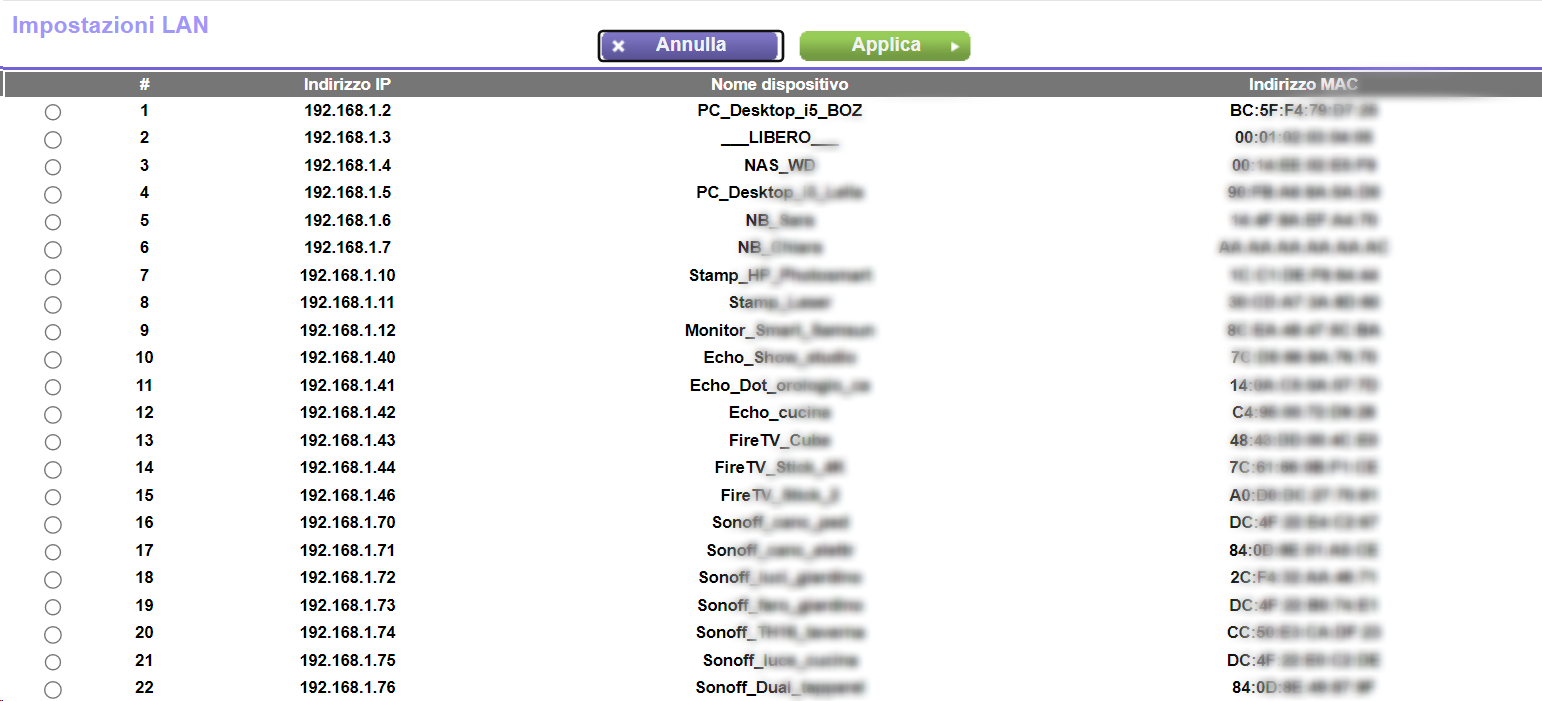
In questo modo i dispositivi non registrati potranno comunque ricevere il loro indirizzo IP grazie al DHCP mentre quelli registrati utilizzeranno sempre lo stesso indirizzo (quello prenotato) e non subiranno alcuna conseguenza qualora il DHCP dovesse fallire.
L’assegnazione manuale degli indirizzi IP si effettua sempre dalla web-interface del modem/router (vedi consigli sopra) inserendo uno ad uno gli indirizzi Mac e IP dei vari dispositivi.
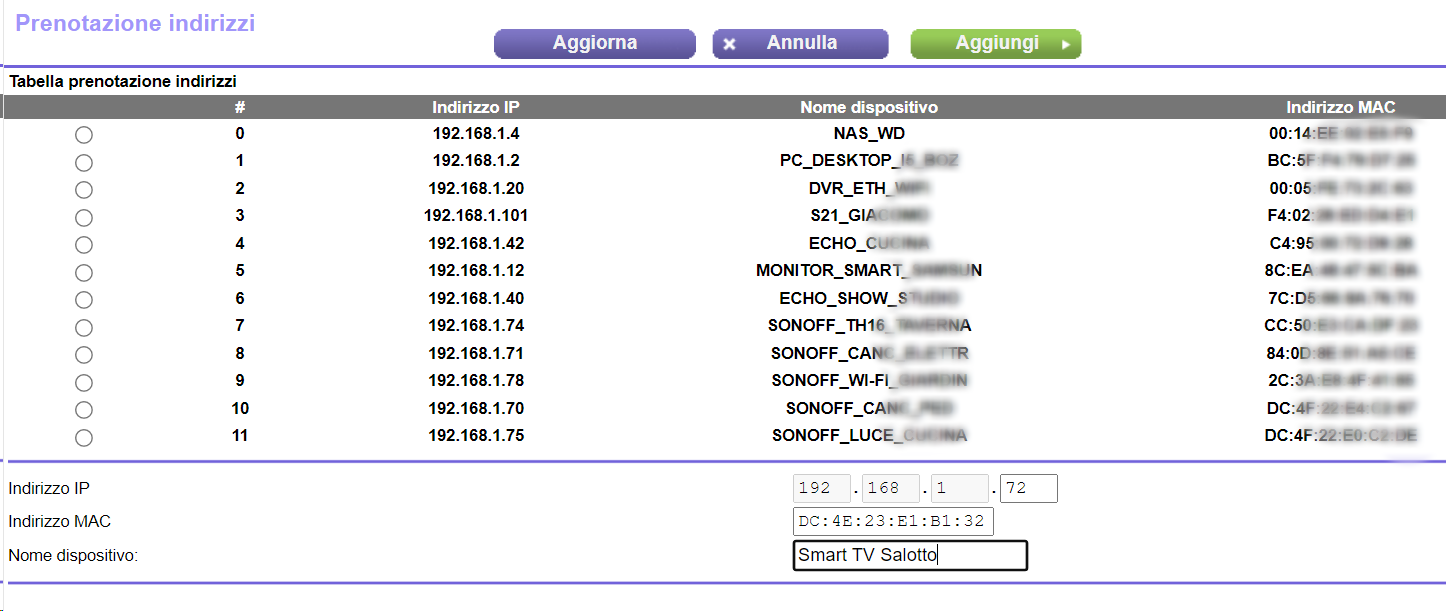
Consiglio n.8 – Potenziare il segnale Wi-Fi
Nelle abitazioni molto grandi o distribuite su più livelli il segnale Wi-Fi generato dal modem-router potrebbe giungere debolmente in alcune stanze oppure essere del tutto assente.
Quando il segnale è debole la velocità del collegamento si riduce drasticamente e la connessione a internet diventa instabile. In questi casi basta amplificare il Wi-Fi acquistando uno o più dispositivi di rete chiamati “extender” o “repeater wireless”.
Hanno un costo abbordabile (si parte da 30-40 euro), si installano facilmente, possono essere spostati senza doverli riconfigurare e offrono buone prestazioni soprattutto se adottano le reti a maglia (mesh). Per maggiori informazioni e i consigli per gli acquisti cliccate qui.

